 (Fonte da imagem: Baixaki/Tecmundo)
(Fonte da imagem: Baixaki/Tecmundo)
Mesmo que você siga várias pessoas no Twitter, há sempre aqueles perfis que você acompanha com mais cuidado. Na última atualização feita ao aplicativo oficial da rede social para o Windows 8 é possível, agora, fixar perfis e listas diretamente na nova interface do sistema operacional, facilitando o acesso a eles.
O procedimento pode ser realizado em poucos cliques e representa uma maneira de você não perder mais nenhuma atualização importante dos seus amigos. Se você quer saber como efetuar a configuração, basta acompanhar o tutorial abaixo. Vale apenas reforçar que este é um tutorial um pouco mais iniciante, voltado especialmente para quem ainda não conhece o procedimento de fixar perfis do Twitter na tela inicial do Windows 8.
Pré-requisitos:
- Aplicativo oficial do Twitter instalado no seu Windows 8.
Fixando perfis
Após instalar o aplicativo do Twitter para o Windows 8, faça o login na sua conta como de costume. Em seguida, entre no perfil da pessoa desejada ou na lista que você quer fixar na tela inicial e, ali, clique em qualquer lugar com o botão direito do mouse. Feito isso, observe que uma nova barra de tarefas é exibida na parte de baixo da tela.
Ali, tudo o que você precisa fazer é clicar no botão “Afixar em Iniciar”, exibido no canto inferior esquerdo da tela.
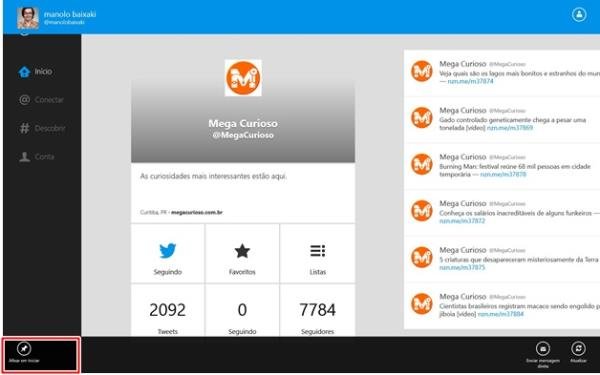 (Fonte da imagem: Baixaki/Tecmundo)
(Fonte da imagem: Baixaki/Tecmundo)
Em seguida, veja que uma telinha de confirmação é exibida na porção direita da interface. Nela, você pode digitar o nome desejado para o item e clicar em “Fixar na tela inicial”.
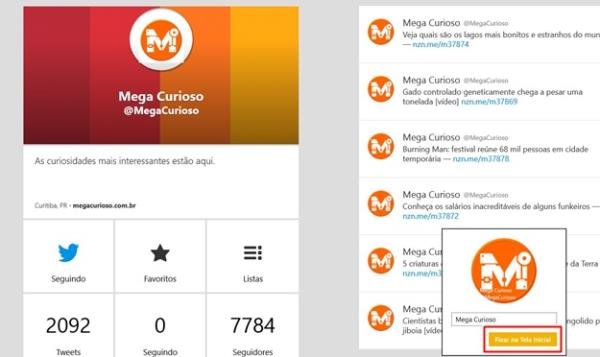 (Fonte da imagem: Baixaki/Tecmundo)
(Fonte da imagem: Baixaki/Tecmundo)
Prontinho! Feito isso a lista ou o perfil para qual a configuração foi aplicada já passa a aparecer na sua tela inicial. Inclusive, você pode adicionar quantos itens quiser.
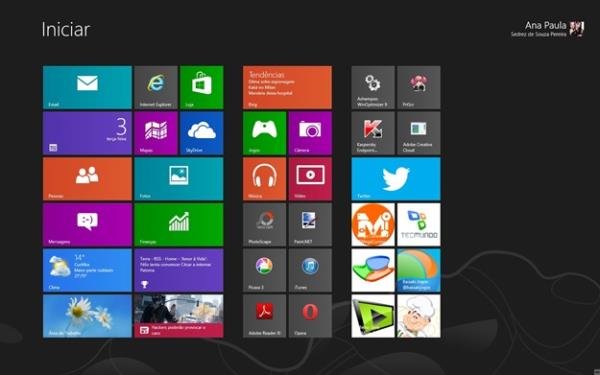 (Fonte da imagem: Baixaki/Tecmundo)
(Fonte da imagem: Baixaki/Tecmundo)
Após alguns instantes, você passa a receber novidades publicadas no perfil em questão.
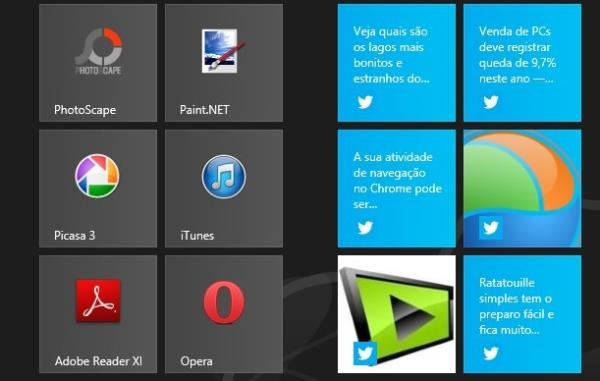 (Fonte da imagem: Baixaki/Tecmundo)
(Fonte da imagem: Baixaki/Tecmundo)
Caso você queira desfazer a alteração, na tela inicial basta clicar em qualquer um dos itens com o botão direito do mouse e selecionar a opção “Desafixar da tela inicial”.
Categorias


























